Si eres usuario de Apple y tienes un Mac de hace unos cuantos años, notarás que ya no anda como antes. Le cuesta más abrir los programas, se demora más en encender o apagar o a veces se queda pegado. Y es normal. Todos los computadores tienen un ciclo de vida y, con el tiempo, ya sea por la demanda de los nuevos programas y sistemas operativos o por la cantidad de archivos, se van poniendo cada vez más lentos.
Por otro lado, si eres el poseedor de un nuevo Mac, y quieres mantenerlo rápido, estable y con harto espacio disponible, no es necesario buscar tutoriales complicados o empezar a ingresar comandos en el terminal.
Existen múltiples herramientas que nos pueden ayudar a mantener nuestro Mac rápido, limpio y seguro. La herramienta de la que hablaremos hoy es CleanMyMac X de MacPaw. Recientemente actualizada para macOS Big Sur, CleanMyMac X es una suite de herramientas que te permiten desde limpiar remanentes de aplicaciones eliminadas hasta revisar archivos antiguos y pesados o eliminar de forma segura tus archivos, entre otros. En mi caso, lo probé en un MacBook Pro de 15 pulgadas mid 2015 y, además de optimizar el irmpo de carga, me liberó varios GB de almacenamiento eliminando caché inútil y restos de programas que había borrado, entre otros.
Interfaz
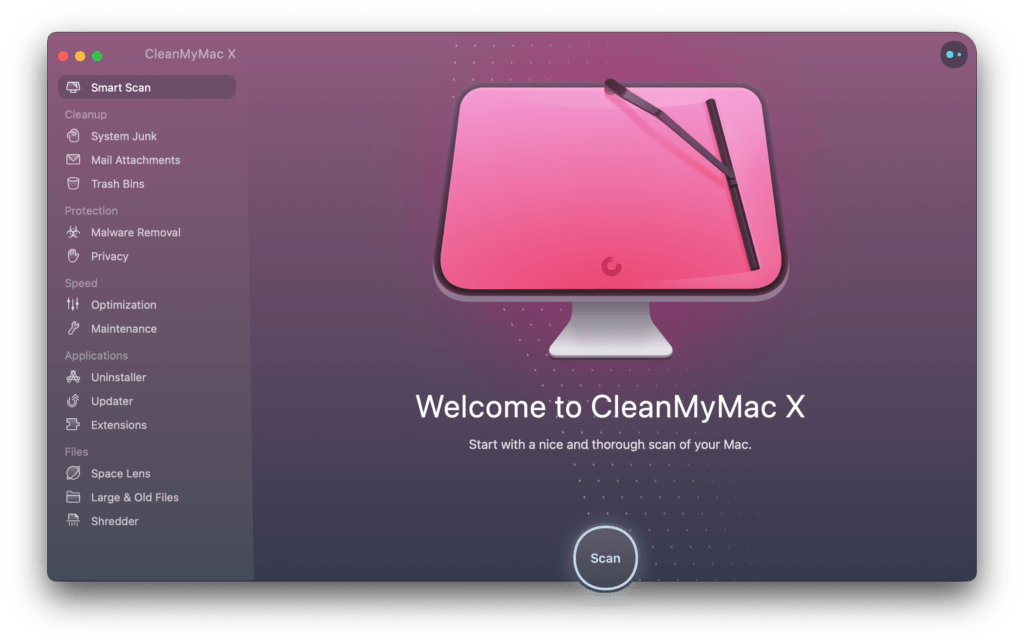
La interfaz es bastante agradable y simple de utilizar. Para aquellos que no son usuarios tan avanzados, muestra la información justa y necesaria sin ocultar demasiado. Lo primero que nos aparece es un simple botón para escanear nuestro Mac y revisar qué podemos hacer para mejorar su rendimiento. Por supuesto, antes de hacer cualquier cambio, podrás revisar qué hará CleanMyMac X.
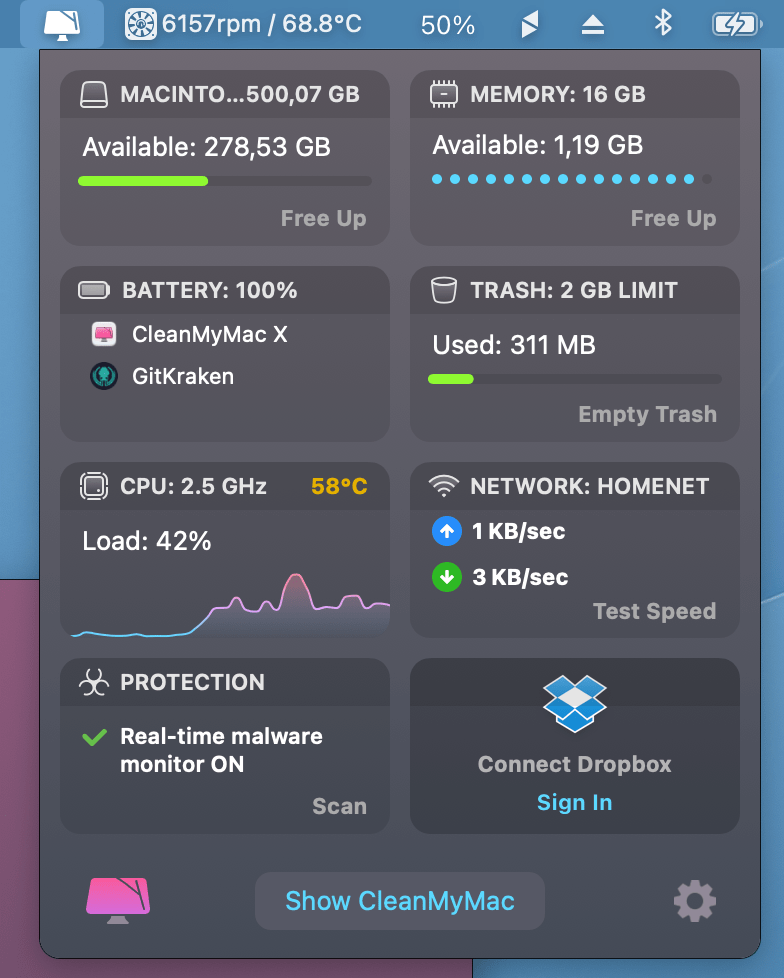
Además, tendrás un menú en la barra superior que te entregará información útil sin tener que abrir la aplicación. Incluso, te avisará cuando tu basurero ya está muy lleno, lo cual siempre se agradece.
Smart Scan
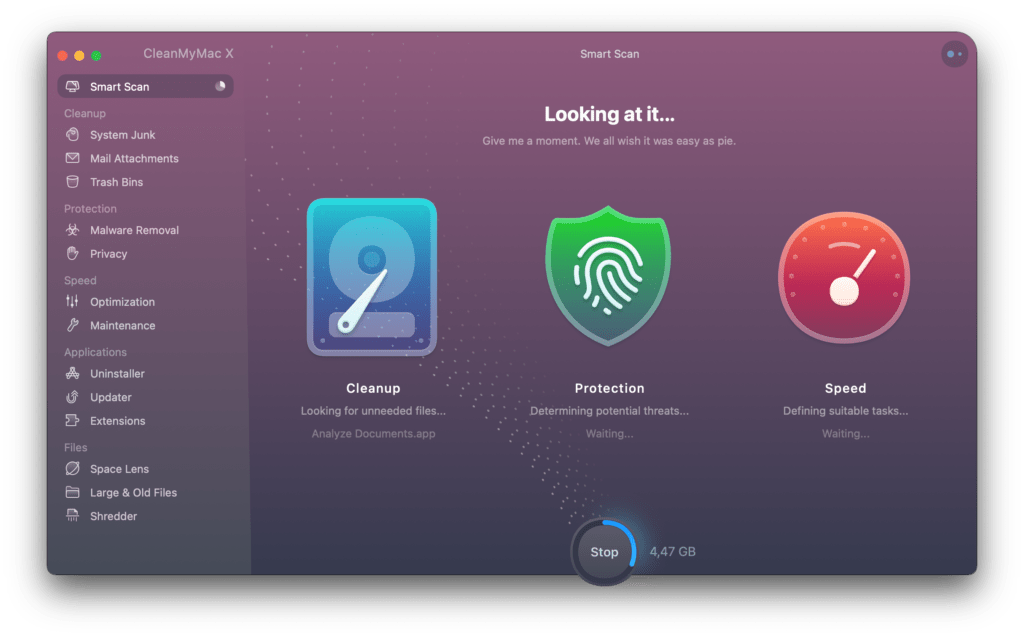
Smart Scan es quizás la parte más simple y más importante de CleanMyMac X. Un click y nos revelará archivos innecesarios, alertas de seguridad y recomendaciones para mejorar el rendimiento. Por supuesto, podemos ver también el detalle de todo lo que hará el programa antes continuar.
Quizás es bueno detenerse a ver qué se recomienda eliminar y qué no. Por ejemplo, el caché de Spotify puede ser algo innecesario si tenemos una buena conexión a internet e ilimitada. Sin embargo, si lo eliminamos, las canciones deberán volver a descargarse de los servidores, por lo que el detalle depende el uso de cada usuario más que nada.
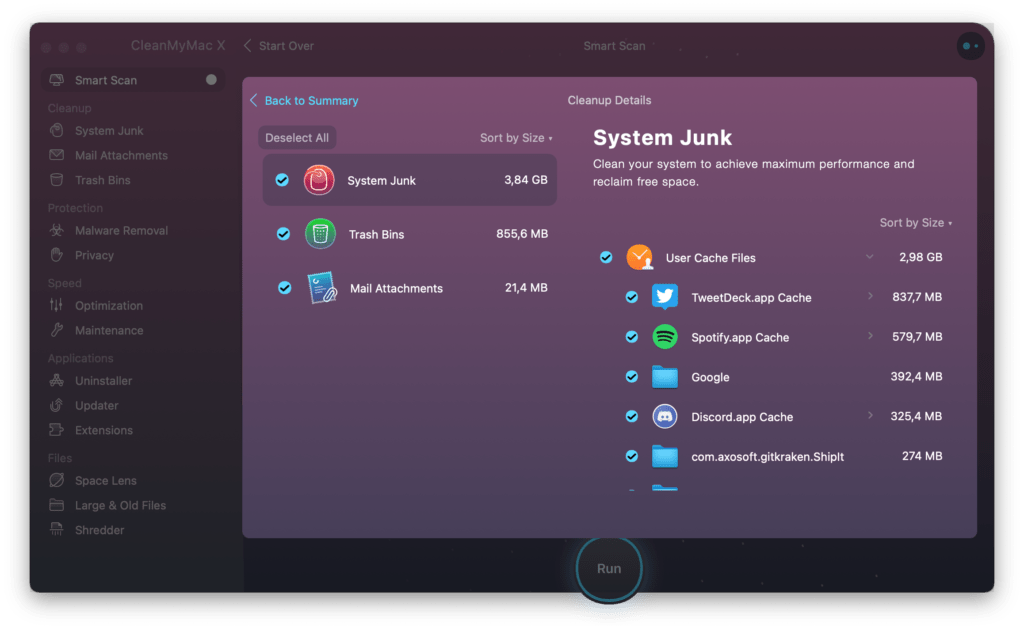
En temas de seguridad, CleanMyMac X es capaz de encontrar la gran mayoría de malwares (los pocos que hay) en macOS y eliminarlos sin problemas. Afortunadamente no detectó ningún problema cuando realicé el escaneo y no voy a infectar a propósito mi Mac para demostrar su funcionamiento.
Por último, en cuanto a mejora de velocidad, CleanMyMac X realiza tres funciones: Correr «scripts de mantenimiento», limpiar caché de DNS y liberar RAM. Quizás podría ser un poco más específico con los «scripts de mantenimiento» para saber exactamente qué realizan, mientras que la limpieza de cache de DNS puede servir si tienes problemas con la carga de sitios web. Por último, liberar RAM te puede servir si te estás quedando corto y los programas dejan de responder tan rápido. Recuerda que una vez que se acaba la RAM, los computadores en general comienzan a utilizar tu disco duro (o unidad de estado solido) como RAM, la cual es más lenta.
Limpieza
En el apartado de limpieza tenemos tres secciones: Basura de sistema, basurero y adjuntos de correo. La basura de sistema es lo mismo que encontramos en el Smart Scan, pero como un item aparte. Por otro lado, aquí también podemos vaciar nuestro basurero y eliminar archivos adjuntos de nuestro correo que hayamos acumulado en el tiempo. Este último es útil si recibimos muchos correos con adjuntos que sabemos que no volveremos a abrir o que nos da lo mismo que se demoren en descargar nuevamente.
Protección
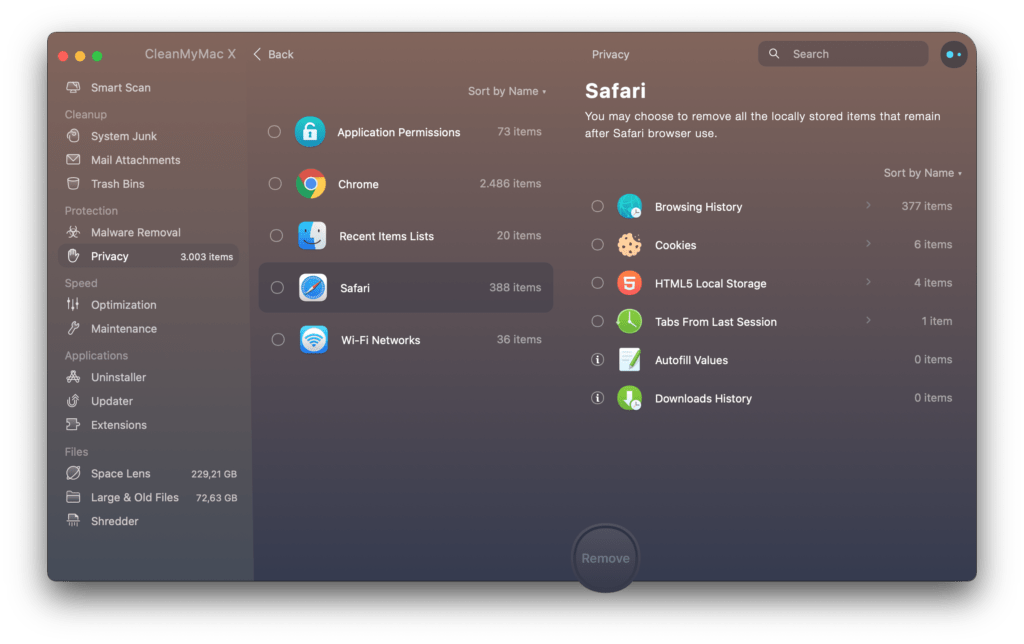
En el área de protección tenemos tanto la detección de malware como el apartado de privacidad. El primero es también lo mismo que vemos en Smart Scan pero de forma independiente. Por supuesto no probé esta función porque no infectaré a propósito mi Mac para ver su funcionalidad. En el área de privacidad, podemos limpiar múltiples cosas de múltiples navegadores. Desde el historial de navegación hasta las cookies, almacenamiento local, etc. SI quieres limpiar todo, una buena advertencia es que se cerrarán todas tus sesiones de páginas web, perderás los datos que rellenan los navegadores automáticamente en formularios, etc. Esta herramienta puede ser útil si, por ejemplo, vas a vender tu equipo o se lo pasarás a alguien más y quieres asegurarte 100% de que no quedarán rastros tuyos.
Velocidad
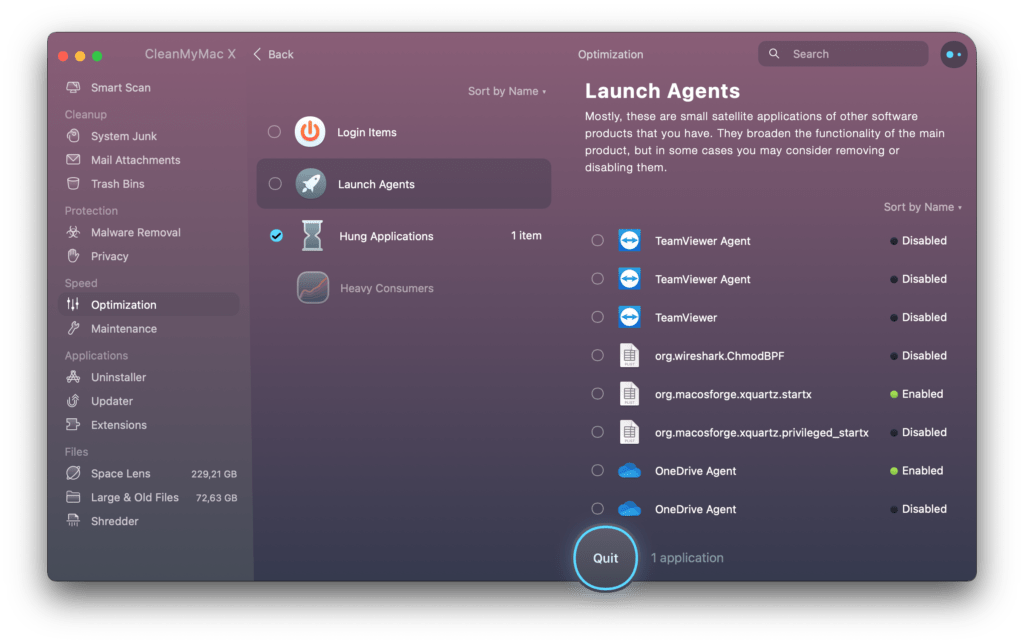
Esta es una de las áreas en las que puedes obtener muy buenos resultados si ya llevas algunos años con tu Mac. En el área de optimización podemos revisar cuatro items: Aplicaciones que se abren al inicio, agentes de inicio, aplicaciones pegadas (o colgadas), y aplicaciones que consumen muchos recursos.
Afortunadamente no tuve problemas en las dos últimas áreas, excepto con Discord que a veces aparecía en la lista de aplicaciones pegadas. Con un solo click pude cerrarla sin problemas. En los apartados de aplicaciones y agentes de inicio puedes desactivar programas que enlentecen el encendido de tu Mac. Personalmente tengo solo dos programas que se abren al inicio. Sin embargo hay algunos agentes que decidí desactivar ya que uso la aplicación asociada muy rara vez. Por ejemplo, TeamViewer o OneDrive. Aquí depende de tu uso personal.
En el área de mantenimiento tenemos múltiples funciones que podrían ayudarnos a mejorar la velocidad de nuestro Mac. Liberar RAM, espacio purgable, correr scripts de mantenimiento son algunas de las funciones que puedes correr cada cierto tiempo, dependiendo del uso. Limpiar el caché de DNS no es necesario a menso que tengas problemas para cargar páginas web o no veas cambios recientes en estos.
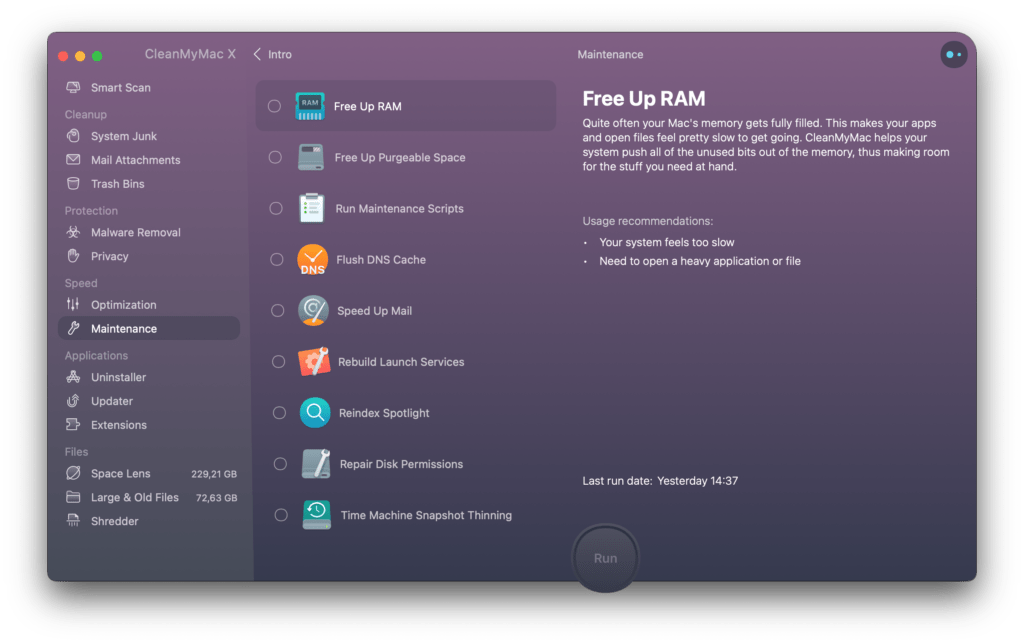
Personalmente no utilicé lo de mejorar la velocidad de email ya que utilizo otra aplicación. Reconstruir los servicios de inicio te pude servir si, por ejemplo, los archivos se abren con la aplicación equivocada o aparecen con el ícono equivocado, aunque rara vez sucede. Reindexar el Spotlight te puede servir si haces uso intensivo de él y anda muy lento o no encuentras tus archivos. Eso sí, debes realizarlo solamente si es muy necesario ya que es una tarea que demanda mucho tiempo y recursos. Reparar los permisos de disco es útil solamente si ha ocurrido algún desastre mayúsculo en el no puedas mover archivos o las aplicaciones no funcionen bien. Ojalá nunca tengas que usarlo porque significa que algo grave pasó. Por último, si utilizas Time Machine, puedes reducir el tamaño de forma inteligente sin perder datos.
Aplicaciones
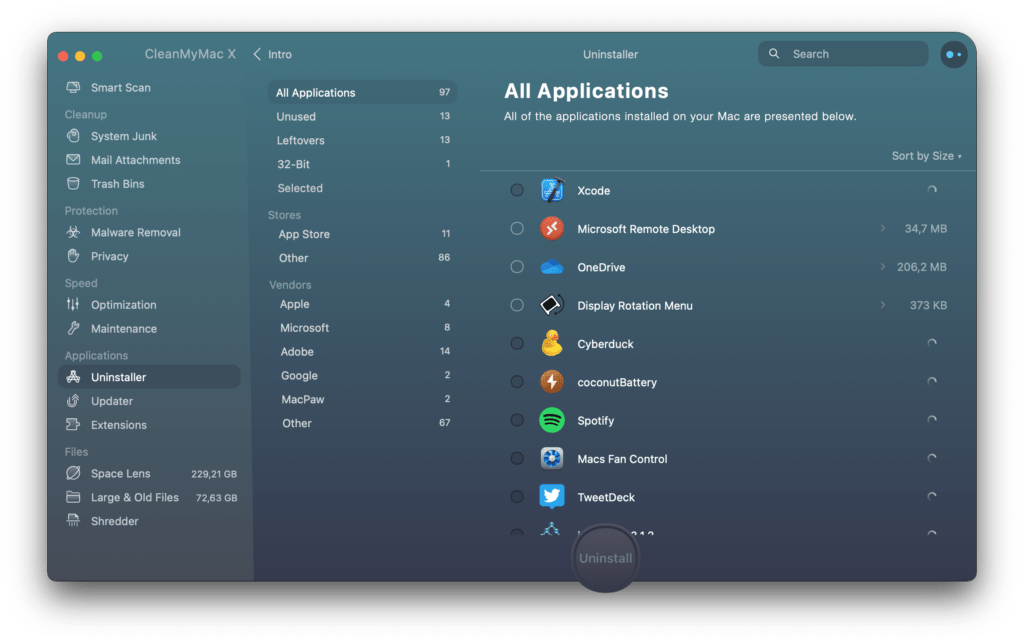
En el apartado de aplicaciones, las secciones son muy útiles. Las gran mayoría de las aplicaciones de macOS no tienen un programa para desinstalar. Simplemente borras la aplicación y listo. Simple, ¿verdad?. Bueno, no es tan así. Las aplicaciones a veces dejan remanentes en el computador que pueden irse acumulando y gastando espacio inútil. CleanMyMac X no solo te permite eliminar aplicaciones y todos sus archivos relacionados. Además te permite eliminar archivos que han dejado aplicaciones ya desinstaladas. Esta es quizás una de las mejores funciones.
Las secciones de actualizar y extensiones te permiten ver qué aplicaciones están desactualizadas (y actualizarlas) y las extensiones instaladas en Spotlight, preferencias del sistema, internet y Safari. Podrás habilitarlas, deshabilitarlas y eliminarlas si encuentras alguna que no te sirva o «se haya instalado sola».
Archivos
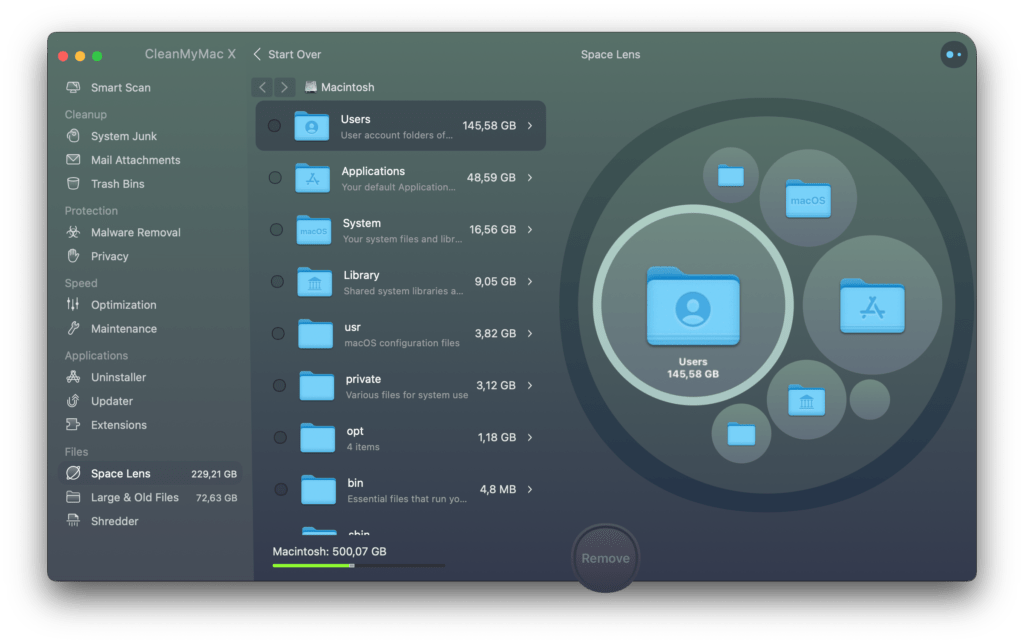
En la última sección podemos revisar todo lo pertinente a nuestros archivos que tenemos guardados ya sea en el almacenamiento local como discos duros externos. Space Lens realiza un escaneo completo del Mac y nos muestra de forma gráfica cuáles son las carpetas y contenido que te gastan más espacio. Quizás puedes encontrar unos documentos antiguos perdidos que ya no necesitas, o unos videos que ya tenías respaldados y que te gastaban espacio inútil. Por supuesto, debes tener mucho cuidado con lo que borras ya que puedes acceder a carpetas de sistema como «Librería» o «Sistema».
Archivos grandes y antiguos te hace el trabajo un poco más fácil. Revisa archivo por archivo su tamaño y cuando fue la última vez que lo utilizaste. Así, no deberás revisar una por una las carpetas.
Por último, Shredder te permite borrar los archivos de forma segurísima, pasando por alto el basurero. Por supuesto, solo debes usar esta función con archivos que realmente quieras eliminar de forma permanente ya que no podrán ser recuperados ni siquiera por software especializado.
Conclusión
En conclusión, con una herramienta como CleanMyMac X puedes no solo darle una mejor vida a tu viejo Mac, sino que además puedes mantener tu equipo actual limpio, seguro y rápido con solo unos clicks. Lo que antes era una tarea que te podía tomar días y tener que ingresar comandos en el terminal, ahora es muy fácil. Además tienes funciones adicionales como eliminación segura de archivos, datos privados de navegación y más.


